Повышение производительности

 |
 |
Адресная книга
|
 |
Ввод адресов факса и электронной почты в адресную книгу избавит вас от лишних действий, как то при вводе таких адресов числа за числом, буквы за буквой каждый раз, когда необходимо отправить документ. Выведите на экран самый часто используемый адрес с помощью функции <Часто используемые функции>, что позволит оперативно отправить нужным адресатам соответствующие документы. Можно сохранить данные адресной книги на вашем компьютере и не беспокоиться об их дальнейшей безопасности, так как для всей вашей важной контактной информации создана резервная копия.
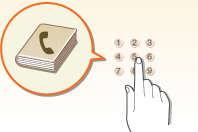
Ввод адресов в адресную книгу с помощью аппарата: Регистрация в адресной книге
Ввод адресов в адресную книгу с помощью вашего компьютера: Регистрация адресной книги с помощью Remote UI
Выбор адреса из адресной книги в качестве адресата факсимильного сообщения: Выбор из адресной книги (факс)
Выбор адреса из адресной книги в качестве адресата сообщения эл. почты: Выбор из адресной книги
Сохранение адресов из адресной книги на ваш компьютер или экспорт на аппарат адресов из адресной книги, которые хранятся на вашем компьютере: Сохранение/загрузка зарегистрированных данных
Сохранение адресов из адресной книги на USB-накопитель или экспорт адресов из адресной книги, сохраненных на USB-накопитель, в аппарат: Использование запоминающего устройства USB для экспорта/импорта зарегистрированных данных
Ввод адресов в адресную книгу с помощью вашего компьютера: Регистрация адресной книги с помощью Remote UI
Выбор адреса из адресной книги в качестве адресата факсимильного сообщения: Выбор из адресной книги (факс)
Выбор адреса из адресной книги в качестве адресата сообщения эл. почты: Выбор из адресной книги
Сохранение адресов из адресной книги на ваш компьютер или экспорт на аппарат адресов из адресной книги, которые хранятся на вашем компьютере: Сохранение/загрузка зарегистрированных данных
Сохранение адресов из адресной книги на USB-накопитель или экспорт адресов из адресной книги, сохраненных на USB-накопитель, в аппарат: Использование запоминающего устройства USB для экспорта/импорта зарегистрированных данных
 |
 |
Вызов часто используемых настроек одним касанием
|
 |
Всегда делать двухсторонние* черно-белые копии. Всегда сканировать в одном и том же формате и сохранять в одно и то же место назначения. Для подобных часто используемых настроек можно зарегистрировать кнопку быстрого вызова. Это очень удобно, поскольку вы можете запускать нужные операции одним касанием пальца.
* Функция двухсторонней печати доступна только для MF729Cx / MF728Cdw / MF724Cdw.
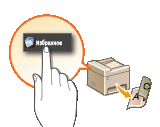
Регистрация любимых настроек копирования: Добавление часто используемых настроек копирования
Регистрация любимых настроек факса: Добавление часто используемых настроек факса
Регистрация любимых настроек сканирования: Добавление часто используемых настроек (электронная почта/интернет-факс/папка совместного использования/FTP-сервер)
Регистрация любимых настроек факса: Добавление часто используемых настроек факса
Регистрация любимых настроек сканирования: Добавление часто используемых настроек (электронная почта/интернет-факс/папка совместного использования/FTP-сервер)
 |
 |
Печать изображений напрямую с вашего USB-накопителя
|
 |
Вставьте в аппарат USB-накопитель и начинайте печатать документы и изображения непосредственно с него без использования компьютера. Вы даже можете выполнять предварительный просмотр изображений JPEG и других форматов, чтобы не портить бумагу. Кроме того, можно сканировать рукописные записи и пр. и сохранять их непосредственно на USB-накопитель, который всегда с вами.
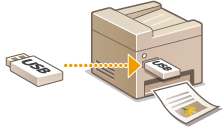
Дополнительную информацию об этой функции см. в разделе Печать с запоминающего устройства USB (печать USB).
Дополнительную информацию об этой функции см. в разделе Сканирование документов на запоминающее устройство USB.
Дополнительную информацию об этой функции см. в разделе Сканирование документов на запоминающее устройство USB.
 |
 |
Удаленное управление с помощью Удаленный ИП
|
 |
Удаленный ИП позволяет управлять многочисленными процессами с вашего компьютера, при этом вовсе необязательно каждый раз вновь подходить к устройству. Выполните настройку параметров и следите за состоянием устройства при помощи простого и интуитивно понятного интерфейса веб-браузера, разобраться в котором не составит большого труда и не отнимет много времени. Так, у вас останется время и силы на выполнение более важных задач, и не придется тратить время на обслуживание устройства.
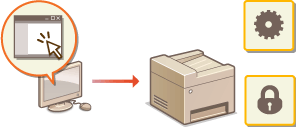
См. раздел Использование Удаленного ИП для получения более подробных сведений об использовании данной функции.
 |
 |
Быстрая и интуитивная настройка параметров печати
|
 |
В драйвере принтера с помощью изображения предварительного просмотра можно с легкостью задать макет страницы и положение переплета, а также выбрать одностороннюю или двухстороннюю печать и т.д. Благодаря простому и удобному механизму настройки в один щелчок можно настраивать параметры печати, одновременно просматривая результат.
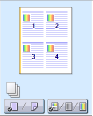
Дополнительные сведения см. в разделе Печать документа.